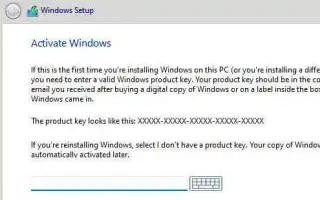Αυτό το άρθρο είναι ένας οδηγός εγκατάστασης με στιγμιότυπα οθόνης που θα σας βοηθήσουν να εγκαταστήσετε τα Windows 11 Home χωρίς λογαριασμό Microsoft. Μπορείτε να ρυθμίσετε μια νέα εγκατάσταση των Windows 11 Home με έναν τοπικό λογαριασμό.
Οι επίσημες προδιαγραφές λένε ότι δεν μπορείτε να το κάνετε αυτό, αλλά μπορείτε να χρησιμοποιήσετε έναν τοπικό λογαριασμό για να εγκαταστήσετε τα Windows 11 Home χωρίς λογαριασμό Microsoft. Απλά πρέπει να ξέρετε πώς να το διορθώσετε.
Γενικά, συνιστούμε να χρησιμοποιήσετε τον λογαριασμό σας Microsoft για να ρυθμίσετε μια καθαρή εγκατάσταση των Windows 11. Επειδή τα Windows 11 είναι μια πιο ασφαλής προσέγγιση και μπορούν να ενσωματωθούν με διάφορες υπηρεσίες cloud και να συγχρονίσουν περιεχόμενο σε όλες τις συσκευές. Ωστόσο, πολλοί άνθρωποι εξακολουθούν να προτιμούν να χρησιμοποιούν έναν τοπικό λογαριασμό παρά όλα τα οφέλη. Επίσης, η διαμόρφωση μιας νέας εγκατάστασης χωρίς λογαριασμό Microsoft σάς επιτρέπει να δημιουργήσετε ένα πιο εξατομικευμένο όνομα φακέλου προφίλ που δεν χρησιμοποιεί μέρος της διεύθυνσης email σας. Επίσης, εάν σκοπεύετε να χρησιμοποιήσετε απομακρυσμένη πρόσβαση, η έναρξη με έναν τοπικό λογαριασμό θα βοηθήσει στην αποφυγή προβλημάτων ρύθμισης σύνδεσης.
Εάν δημιουργήσατε έναν τοπικό λογαριασμό κατά την εγκατάσταση, μπορείτε πάντα να τον συνδέσετε με τον λογαριασμό σας Microsoft αργότερα μέσω της σελίδας Ρυθμίσεις λογαριασμού.
Ακολουθεί ο τρόπος εγκατάστασης των Windows 11 Home με έναν τοπικό λογαριασμό. Εάν ρυθμίζετε τα Windows 11 Pro, μπορείτε επίσης να χρησιμοποιήσετε αυτές τις οδηγίες. Συνεχίστε να κάνετε κύλιση για να το ελέγξετε.
- Σημαντικό: Αυτή η διαδικασία θα διαγράψει τα πάντα στη συσκευή σας. Συνιστούμε να δημιουργήσετε ένα πλήρες αντίγραφο ασφαλείας του υπολογιστή σας πριν συνεχίσετε.
Πώς να εγκαταστήσετε τα Windows 11 Home με έναν τοπικό λογαριασμό
Τα Windows 11 υποστηρίζουν διάφορες μεθόδους εγκατάστασης. Αυτές οι οδηγίες θα σας καθοδηγήσουν στην εκτέλεση μιας καθαρής εγκατάστασης χρησιμοποιώντας μια μονάδα flash USB με δυνατότητα εκκίνησης. Ωστόσο, η διαδικασία είναι η ίδια όπως η επιλογή δημιουργίας τοπικού λογαριασμού είναι μέρος του προεπιλεγμένου περιβάλλοντος.
Εάν επιλέξετε αυτήν τη μέθοδο, θα πρέπει επίσης να βεβαιωθείτε ότι η συσκευή μπορεί να ξεκινήσει από USB. Αυτό σημαίνει ότι πρέπει να αλλάξετε τις ρυθμίσεις του BIOS ή του UEFI. Επειδή αυτές οι ρυθμίσεις είναι διαφορετικές για τις περισσότερες συσκευές, ανατρέξτε στον ιστότοπο υποστήριξης του κατασκευαστή για περισσότερες πληροφορίες.
Για να εγκαταστήσετε τα Windows 11 Home με έναν τοπικό λογαριασμό χωρίς λογαριασμό Microsoft, ακολουθήστε τα παρακάτω βήματα.
- Εκκινήστε τον υπολογιστή με μονάδα flash USB των Windows 11 .
- Πατήστε οποιοδήποτε κουμπί για να συνεχίσετε.
- Κάντε κλικ στο κουμπί Επόμενο .
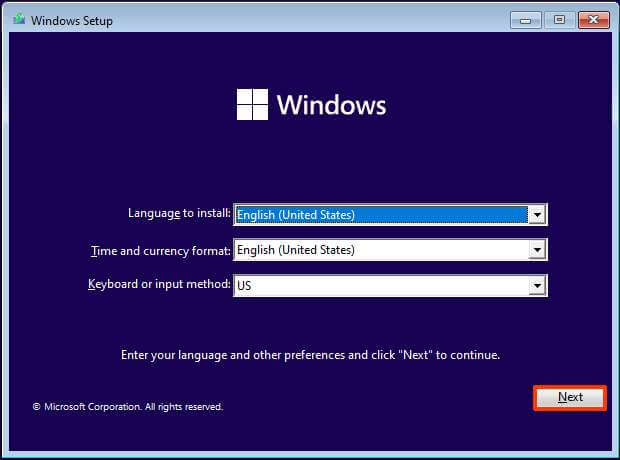
- Κάντε κλικ στο κουμπί Εγκατάσταση τώρα .
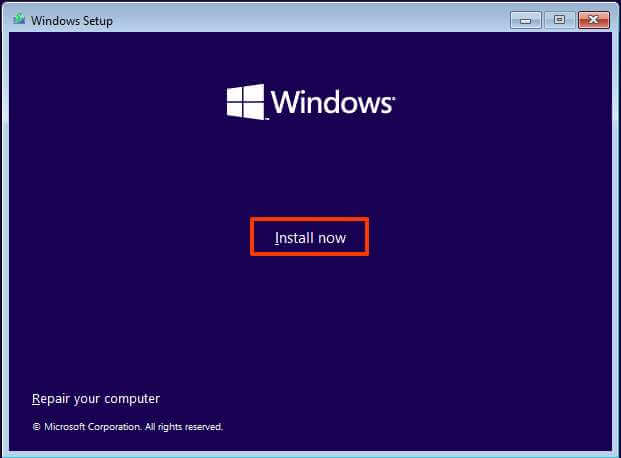
- Εάν κάνετε επανεγκατάσταση , κάντε κλικ στην επιλογή Δεν έχω κλειδί προϊόντος. (Εάν το “Windows 11 Home” ενεργοποιηθεί μετά την εγκατάσταση, ενεργοποιείται ξανά αυτόματα.)
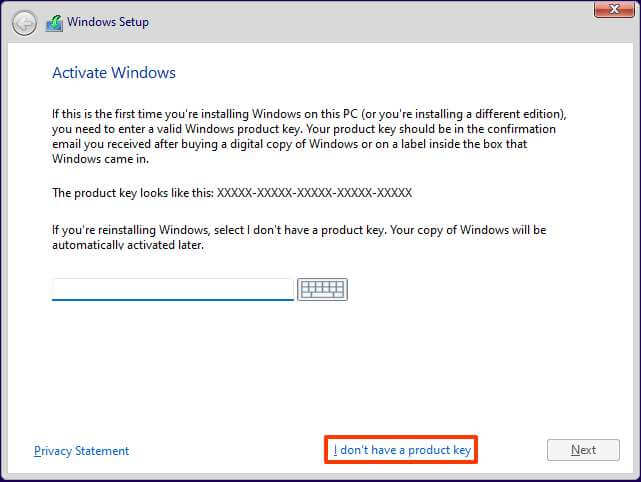
- Επιλέξτε Windows 11 Home edition (εάν υπάρχει).
- Επιλέξτε την επιλογή Συμφωνώ με τους όρους χρήσης .
- Κάντε κλικ στο κουμπί Επόμενο .
- Προσαρμοσμένο: Επιλέξτε την επιλογή Εγκατάσταση μόνο των Windows (Για προχωρημένους) .
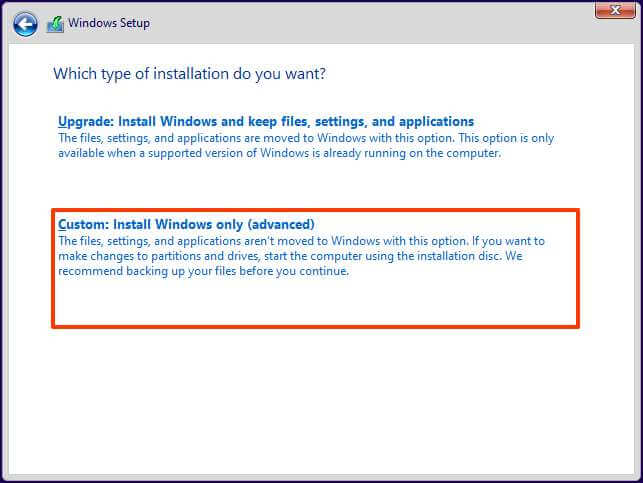
- Επιλέξτε κάθε διαμέρισμα στον σκληρό δίσκο όπου θα εγκατασταθούν τα Windows 11 και κάντε κλικ στο κουμπί Διαγραφή . (Συνήθως “drive 0” είναι η μονάδα δίσκου που περιέχει όλα τα αρχεία εγκατάστασης.)
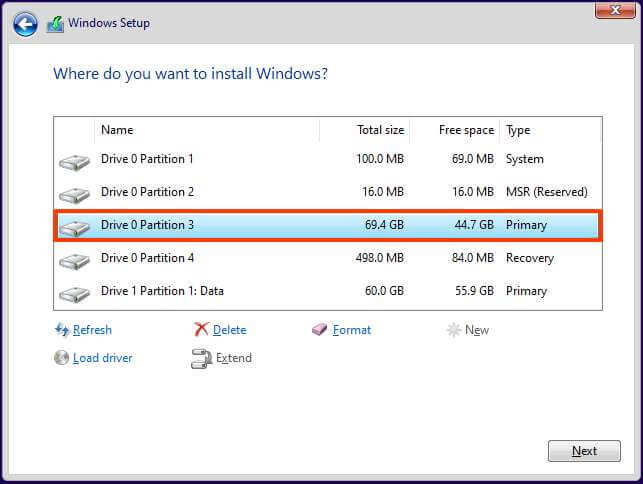
ΠΡΟΕΙΔΟΠΟΙΗΣΗ: Η διαγραφή ενός διαμερίσματος διαγράφει επίσης όλα τα δεδομένα στη μονάδα δίσκου. Επίσης, δεν χρειάζεται να διαγράψετε διαμερίσματα στον δευτερεύοντα σκληρό δίσκο. - Επιλέξτε τον σκληρό δίσκο (μη εκχωρημένος χώρος μονάδας δίσκου 0) όπου θα εγκατασταθούν τα Windows 11.
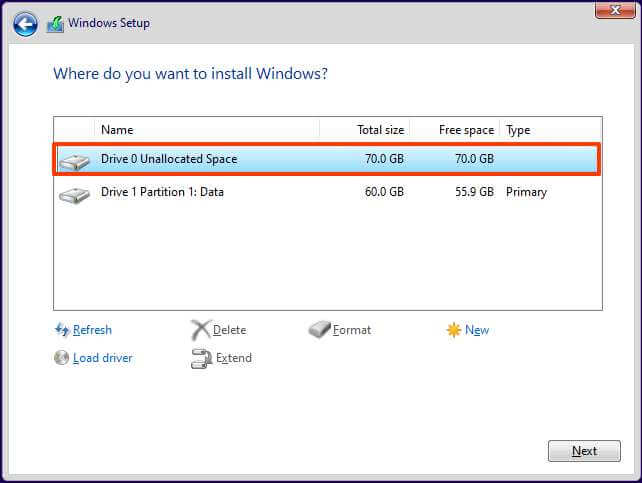
- Κάντε κλικ στο κουμπί Επόμενο .
- Μετά τη ρύθμιση στην πρώτη σελίδα του Out-of-the- Box (OOBE) , επιλέξτε Regional Settings.
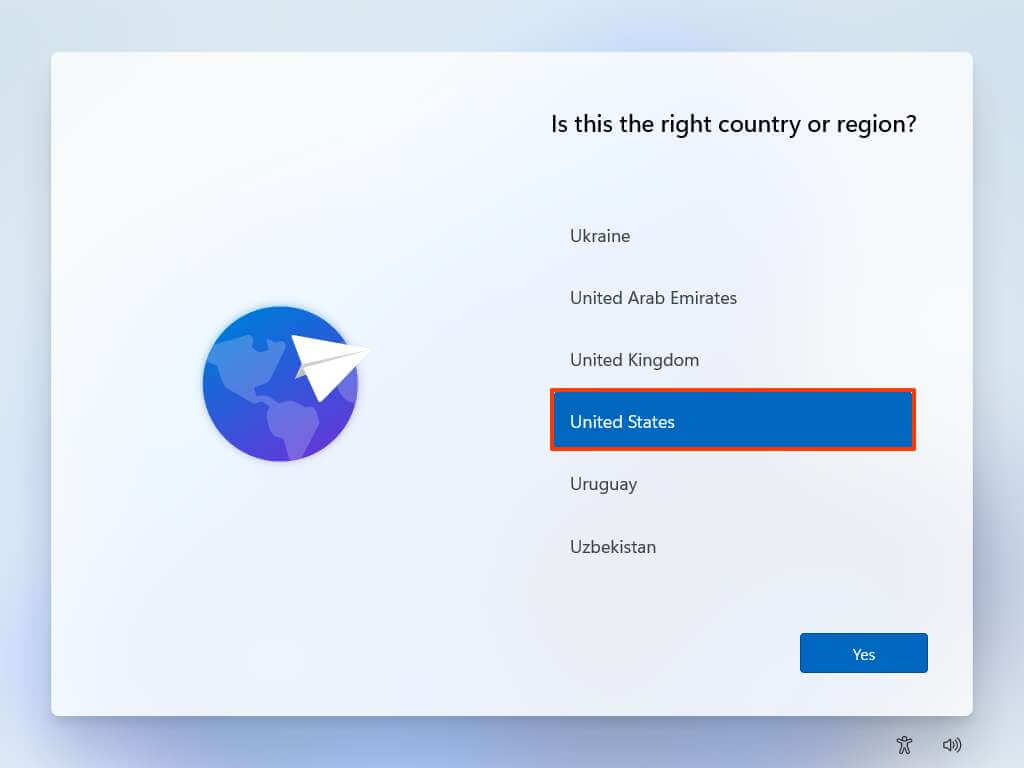
- Κάντε κλικ στο κουμπί Ναι .
- Επιλέξτε Ρυθμίσεις διάταξης πληκτρολογίου.
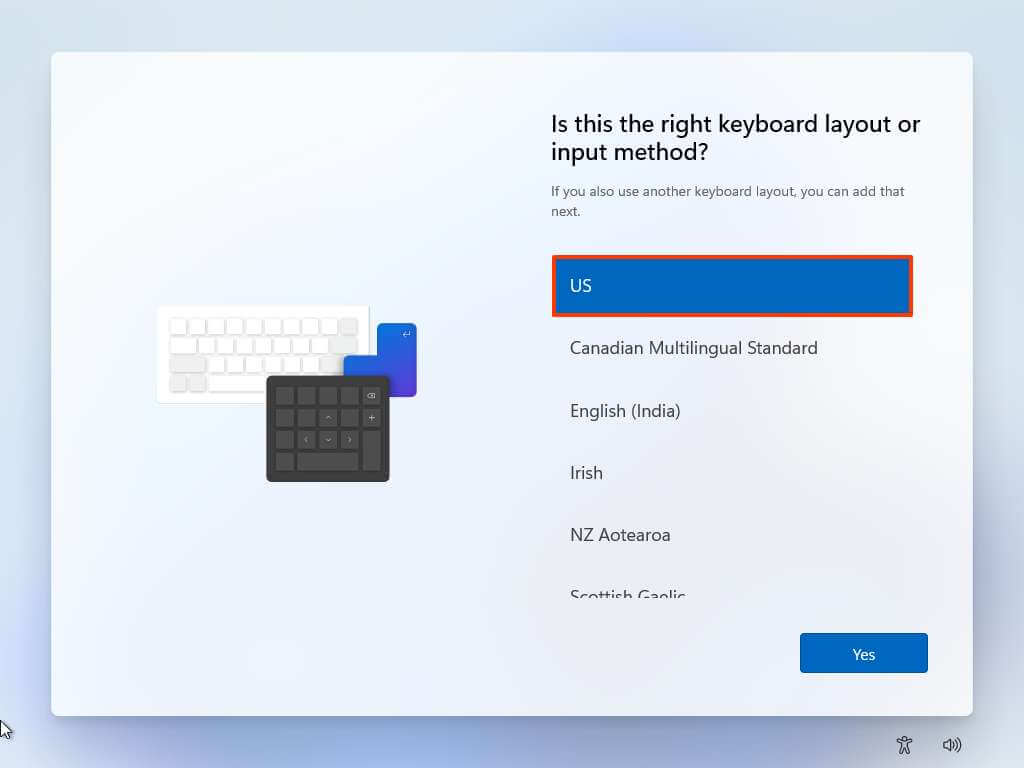
- Κάντε κλικ στο κουμπί Ναι .
- Εάν δεν χρειάζεται να διαμορφώσετε τη δεύτερη διάταξη, κάντε κλικ στο κουμπί Παράλειψη .
- Εάν ο υπολογιστής σας χρησιμοποιεί σύνδεση Ethernet , θα συνδεθεί αυτόματα στο δίκτυο. Εάν έχετε ασύρματη σύνδεση, θα χρειαστεί να ρυθμίσετε τη σύνδεση με μη αυτόματο τρόπο (ενδέχεται να απαιτείται κλειδί ασφαλείας).
- (Προαιρετικό) Ελέγξτε το όνομα του υπολογιστή.
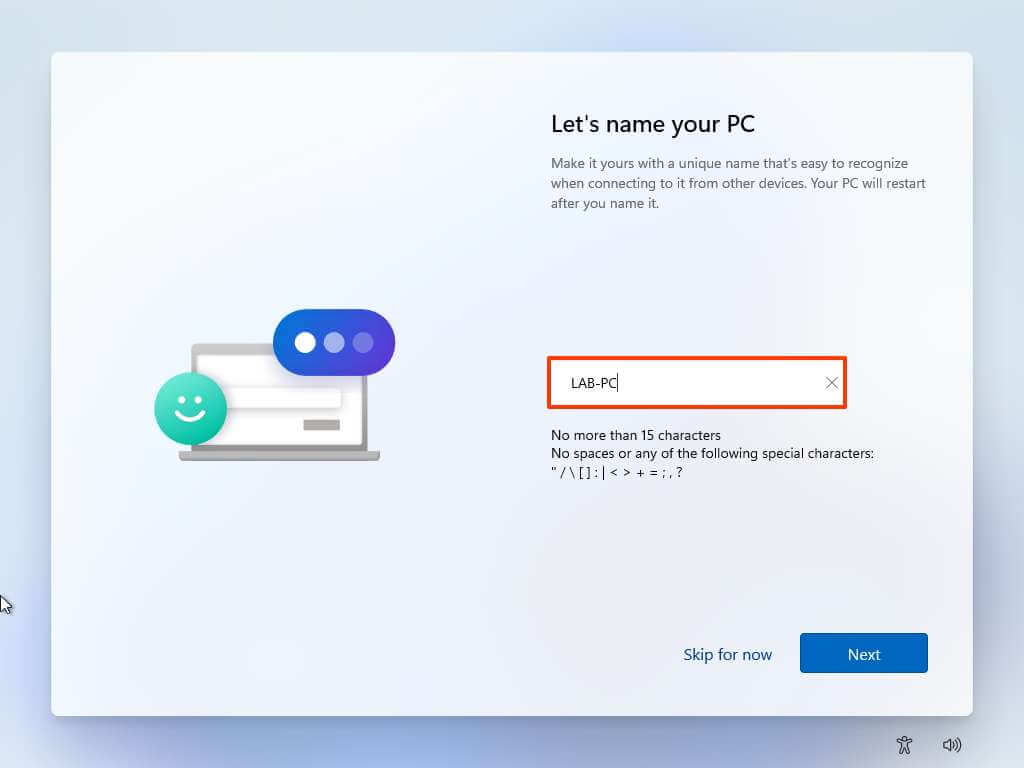
- Κάντε κλικ στο κουμπί Επόμενο . (Ο υπολογιστής θα επανεκκινηθεί αυτόματα.)
- Ενεργοποιήστε τη ρύθμιση λογαριασμού εκτός σύνδεσης στα Windows 11 Home αποσυνδέοντας το καλώδιο δικτύου ή απενεργοποιώντας το Wi-Fi για να αποκλείσετε τη σύνδεση στο Διαδίκτυο.
- Κάντε κλικ στο κουμπί Πίσω στην επάνω αριστερή γωνία .

- Δώστε στα Windows 11 Home ένα όνομα για να δημιουργήσετε έναν τοπικό λογαριασμό κατά την εγκατάσταση.
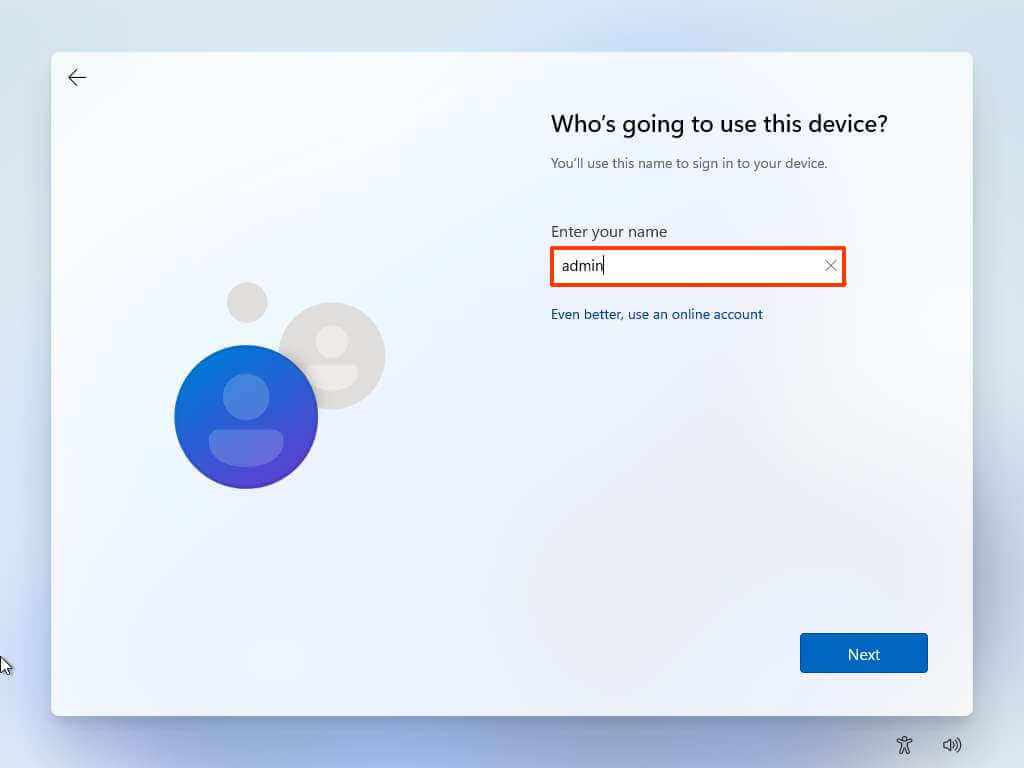
- Δημιουργήστε έναν ισχυρό κωδικό πρόσβασης για τον τοπικό λογαριασμό σας στα Windows 11 Home.
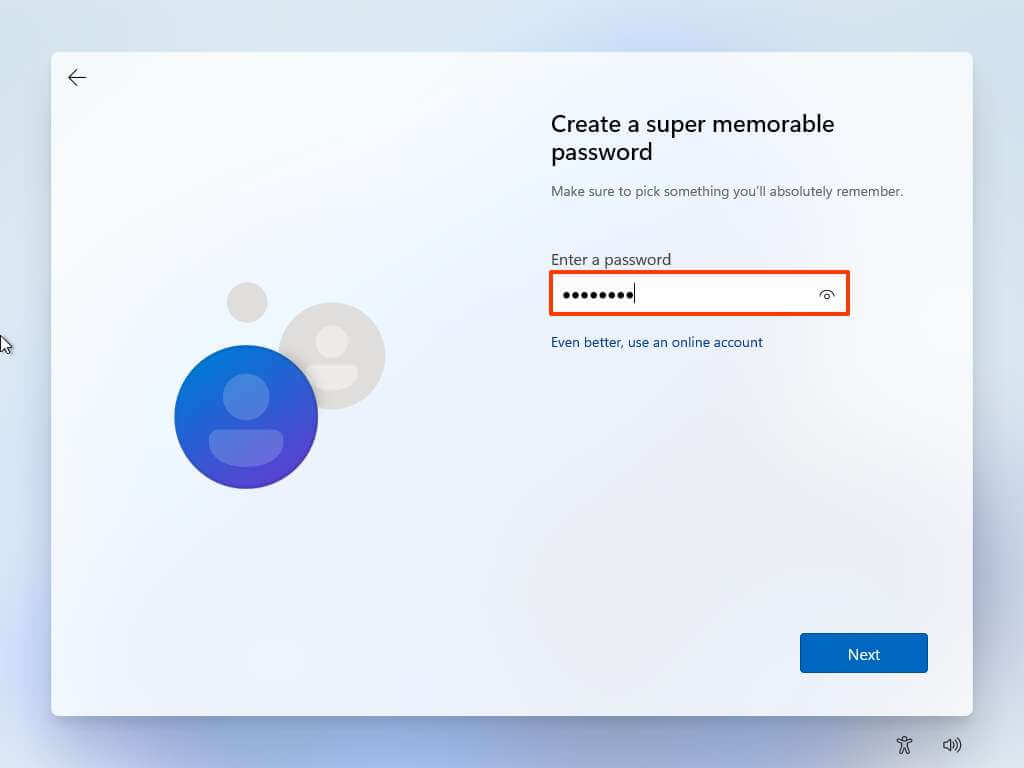
- Κάντε κλικ στο κουμπί Επόμενο .
- Ελέγξτε τον κωδικό πρόσβασής σας.
- Κάντε κλικ στο κουμπί Επόμενο .
- Αφού ολοκληρώσετε τρεις ερωτήσεις ασφαλείας, μπορείτε να επαναφέρετε τον κωδικό πρόσβασής σας.
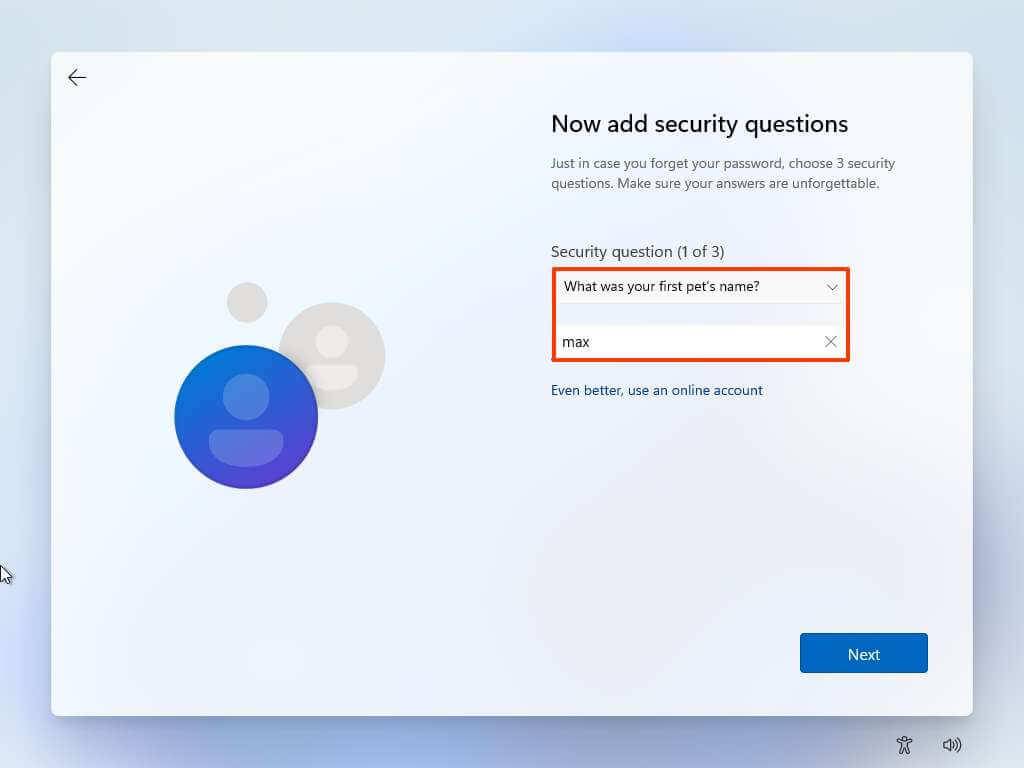
- Κάντε κλικ στο κουμπί Επόμενο .
- Ενεργοποιήστε ή απενεργοποιήστε τον διακόπτη εναλλαγής για κάθε ρύθμιση για να δείτε ποια ρύθμιση απορρήτου λειτουργεί καλύτερα για την περίπτωσή σας.
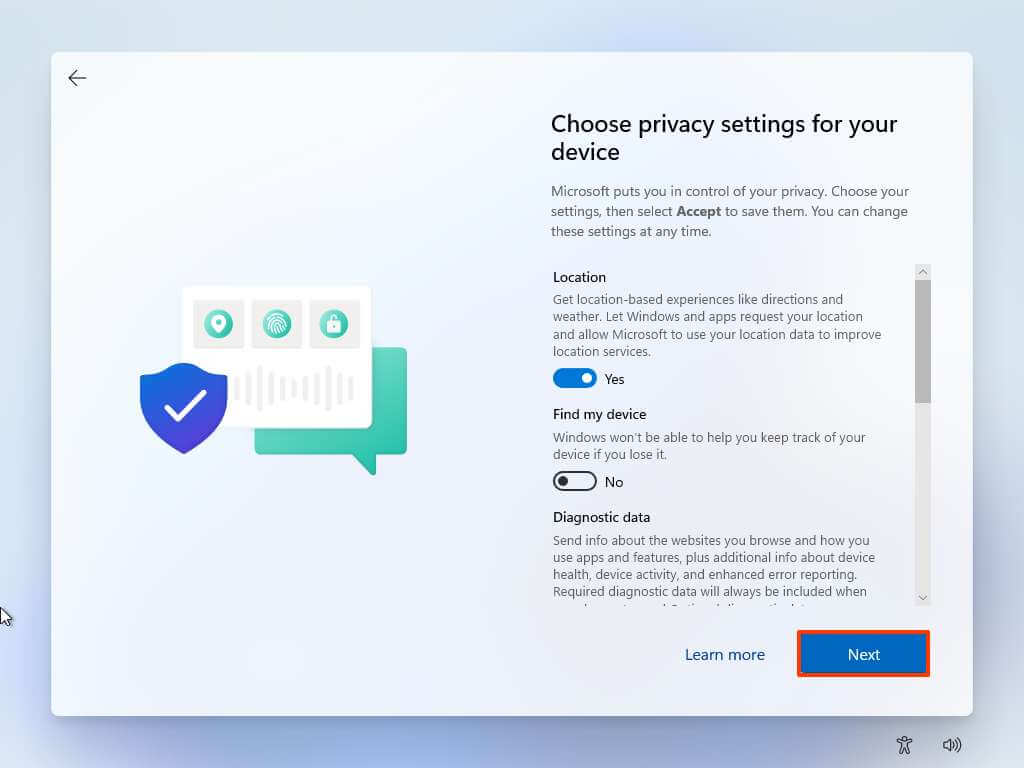
- Κάντε κλικ στο κουμπί Επόμενο .
- Κάντε ξανά κλικ στο κουμπί Επόμενο .
- Κάντε κλικ στο κουμπί Αποδοχή .
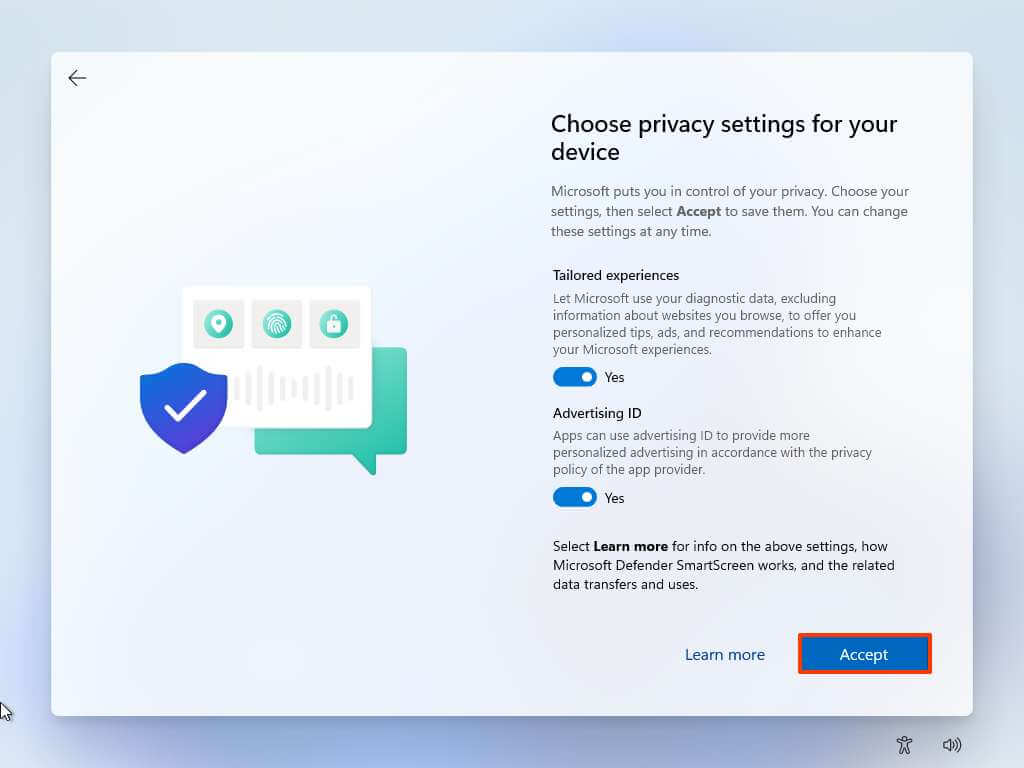
Μετά την ολοκλήρωση της διαδικασίας, τα Windows 11 Home θα ολοκληρώσουν την εγκατάσταση με τον τοπικό σας λογαριασμό χωρίς να συνδεθούν με το προϊόν της Microsoft. Σε αυτό το σημείο, μπορείτε να επανασυνδέσετε το καλώδιο δικτύου ή να ενεργοποιήσετε τη σύνδεση Wi-Fi.
Παραπάνω, εξετάσαμε πώς να εγκαταστήσετε τα Windows 11 Home χωρίς λογαριασμό Microsoft. Ελπίζουμε ότι αυτές οι πληροφορίες σας βοήθησαν να βρείτε αυτό που χρειάζεστε.